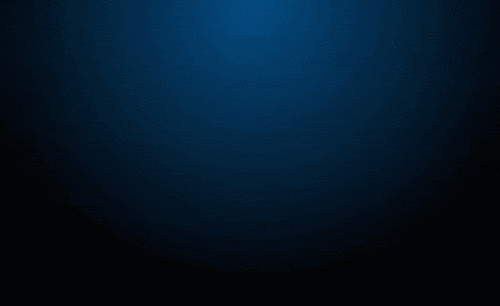如何制作ae光效文字
发布时间:2021年07月29日 15:11
我们在很多的影视作品里会看到各种各样的特殊效果,很多的效果都是用ae软件完成的,自媒体的快速发展使ae软件的使用人群也得到了迅速的增长,除了剪辑视频外它还有很多非常实用特效,下边要讲的是如何制作ae光效文字。
1.打开软件AE,新建一个合成,合成大小为1280*720,时间为5秒钟。
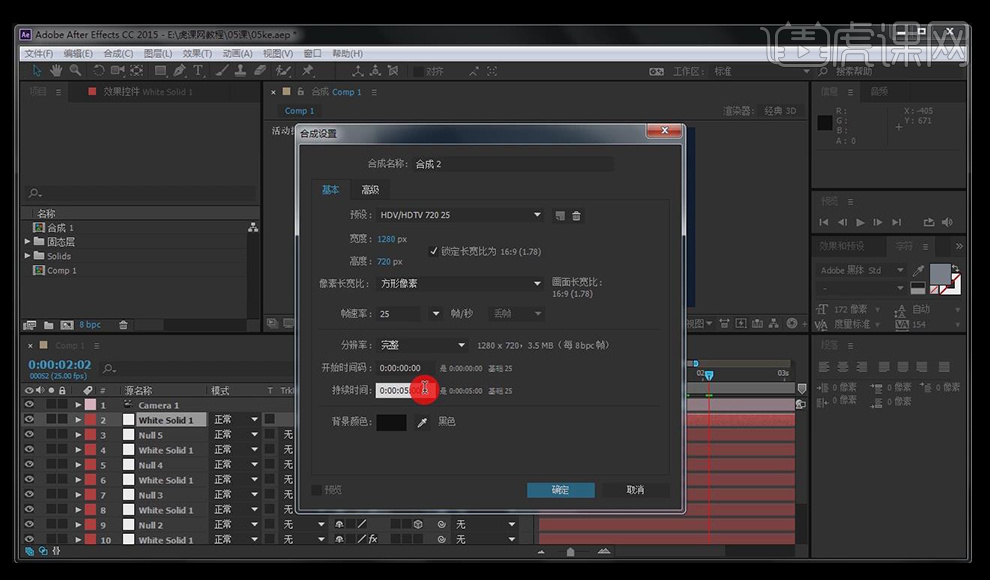
2.新建一个【纯色】层,颜色选择深蓝色。

3.用【文字工具】输入HUKEW。
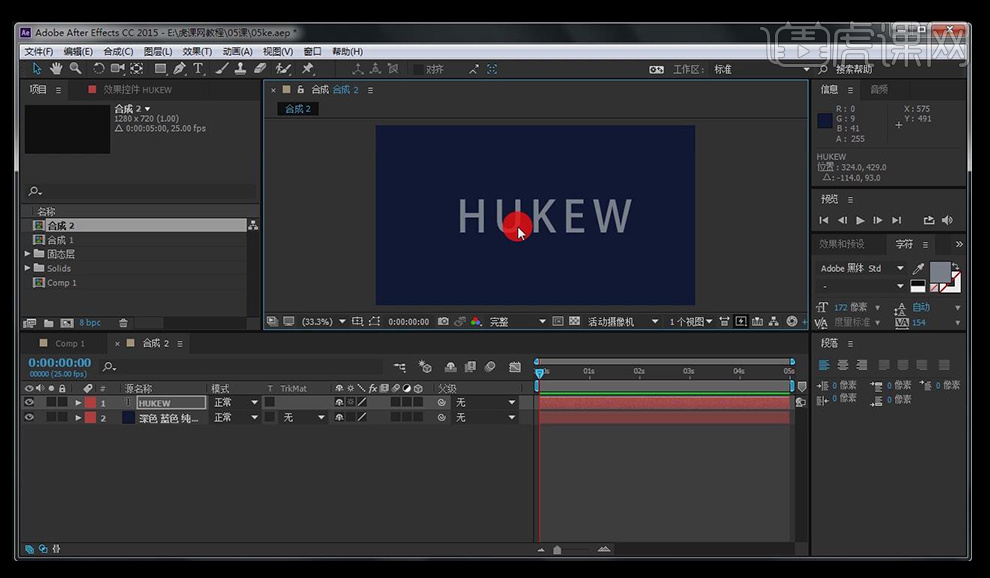
4.选中文字层,右键【从文字创建蒙版】。
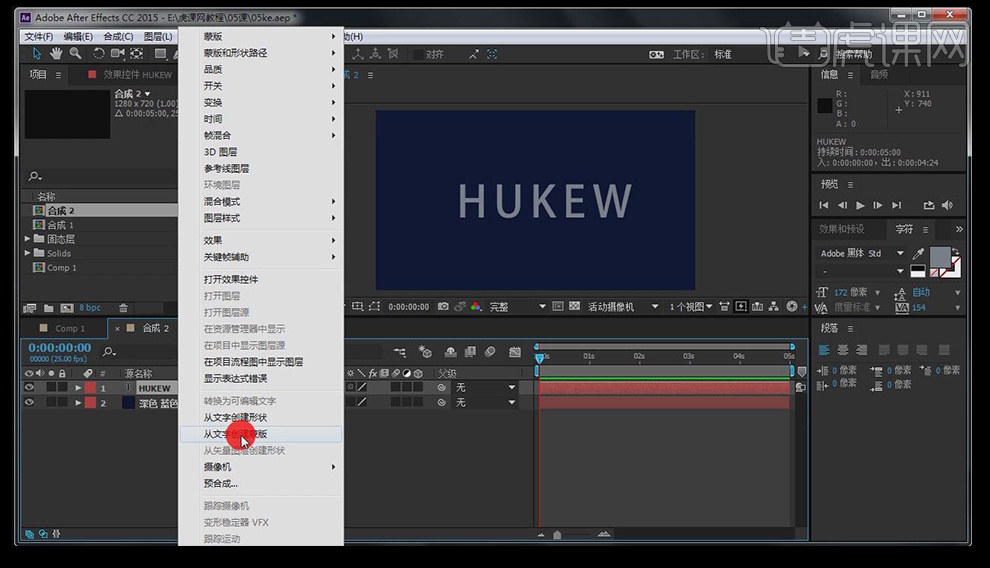
5.点击【效果】【生成】【描边】,将绘画样式选择【在透明背景上】。
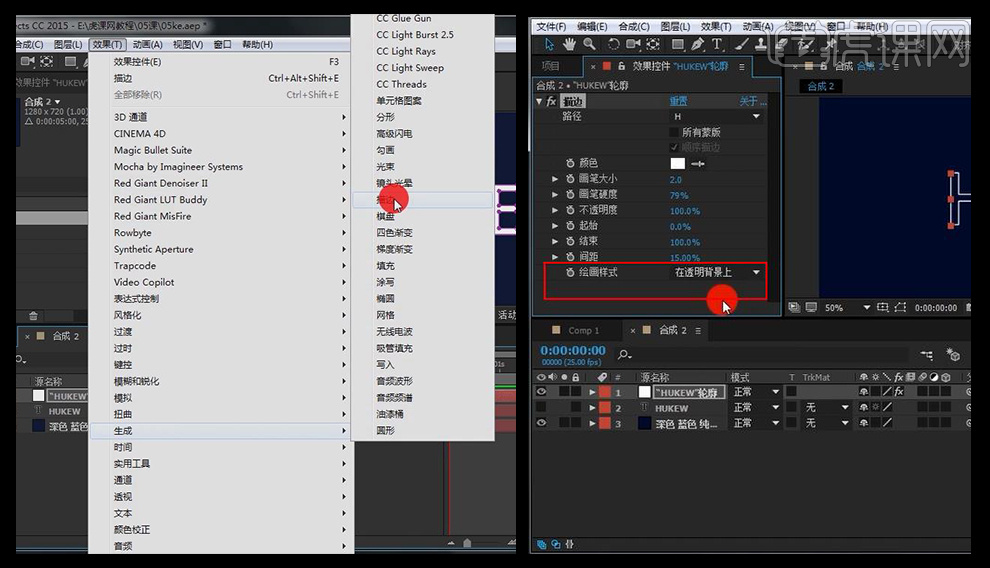
6.勾选【所有蒙版】,取消顺序描边的勾选。
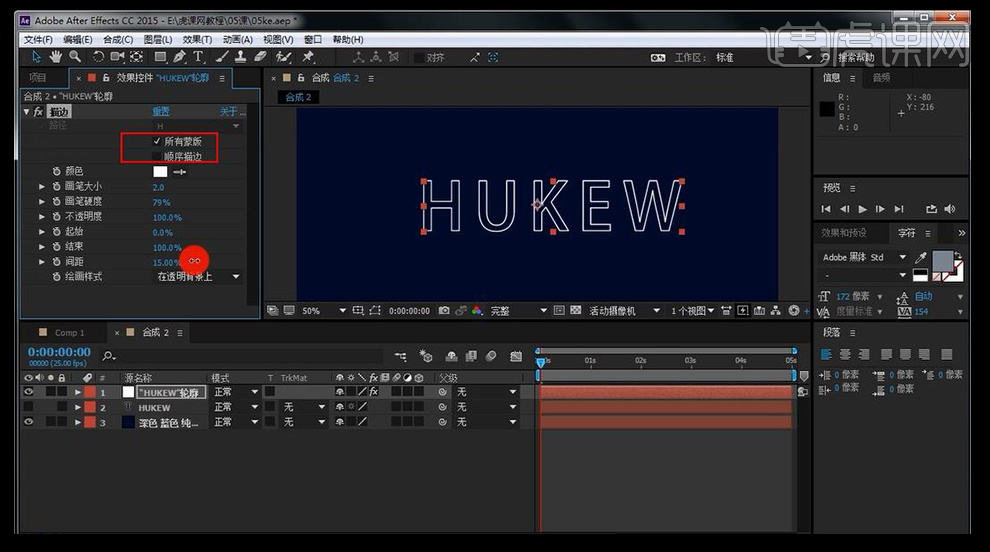
7.在第1帧的时候将【结束】设置为0,在第4秒钟的时候将其出现,为100%。
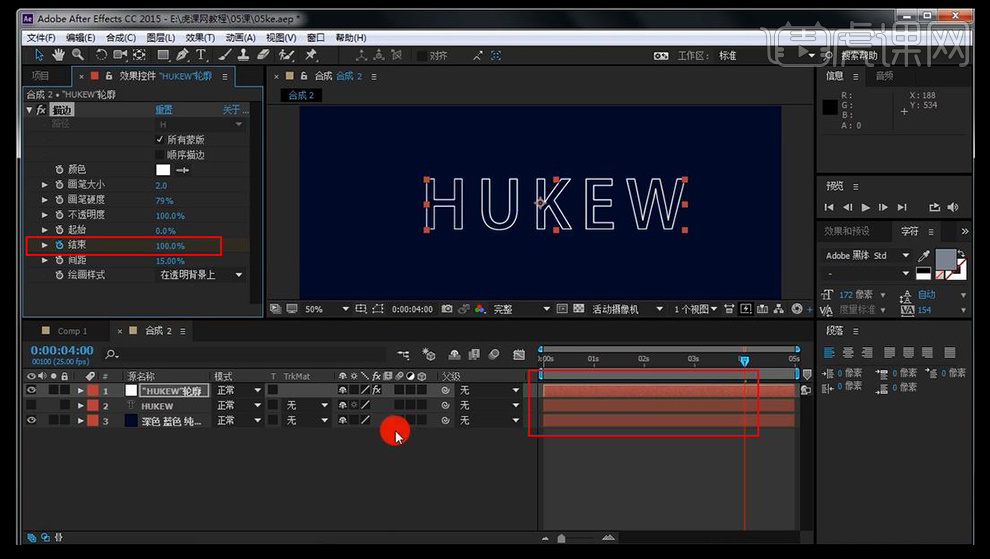
8.新建【空对象】,选择H层,点击【蒙版路径】,【ctrl+c】进行复制,然后选中空对象层,按【P】调出位置,打开三维开关,按【ctrl+V】进行粘贴。
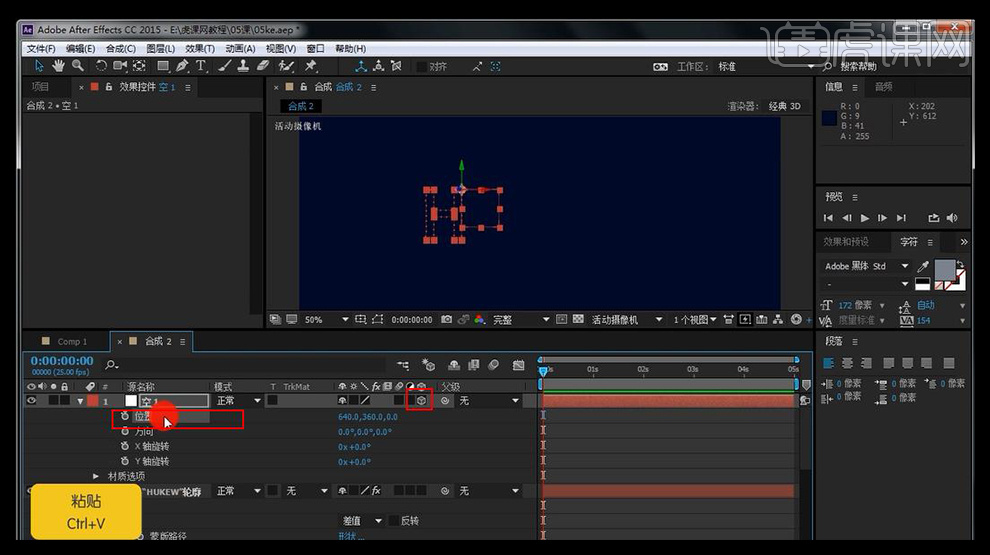
9.将H的书写路径从2秒钟更改为4秒钟。
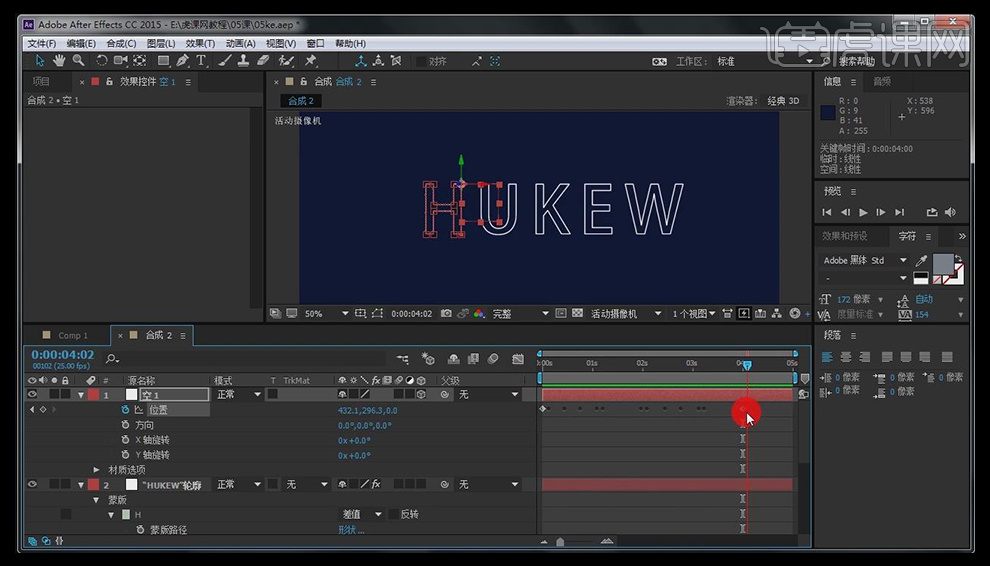
10.新建【纯色层】,命名为灯光,在效果中找到【Optical Flares】这个插件。

11.点击这个【Optical Flares】这个插件选项,选择顶光源和长条形光源,并调整其大小。
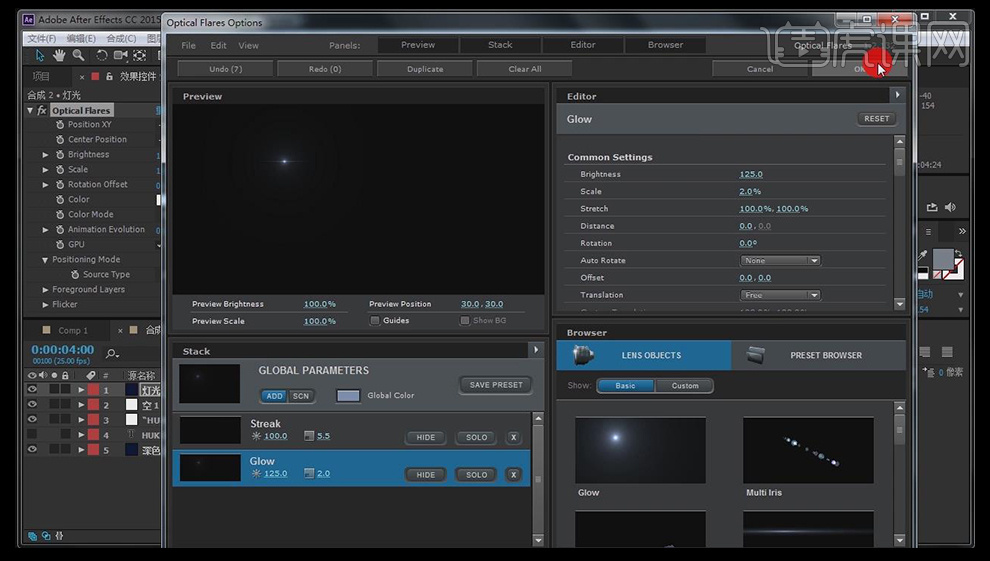
12.将【Source Type】改为3D,【Render Mode】改为On Transparent。
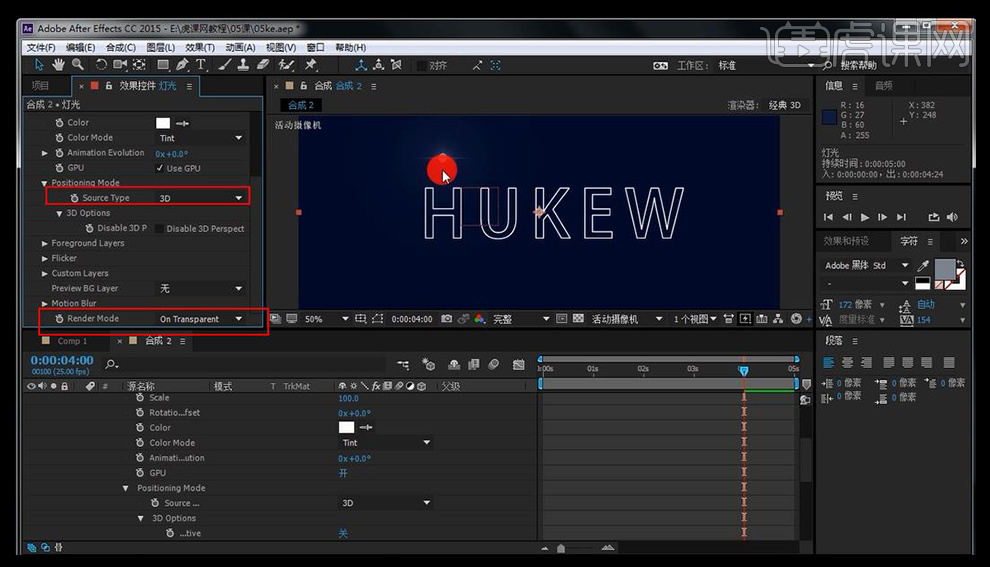
13.将时间轴放到第1帧,选中空物体层,按【P】键调出位置属性,然后在灯光层位置处按【alt】键点击前面码表,将出现的螺旋链接到空物体位置处。
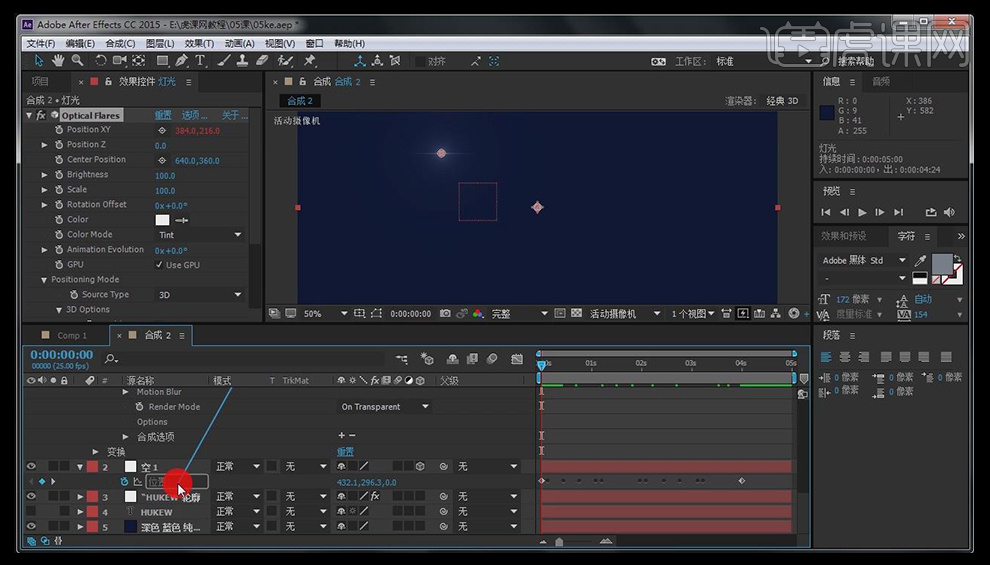
14.然后在【Position Z】的地方按【alt】键将其也关联到空对象的位置处。
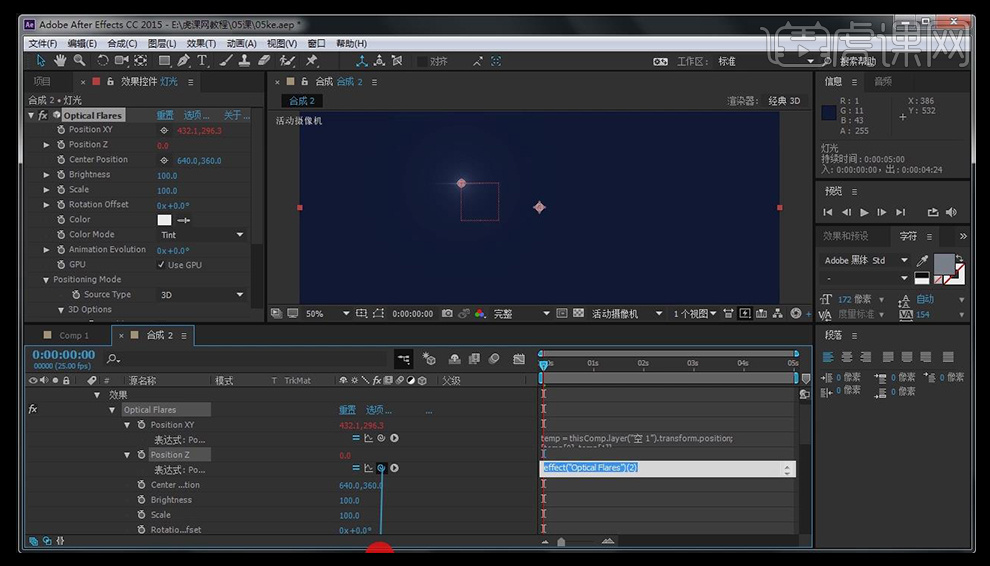
15.用同样的方法制作UKEW这四个字母,只是将灯光的颜色进行改变。
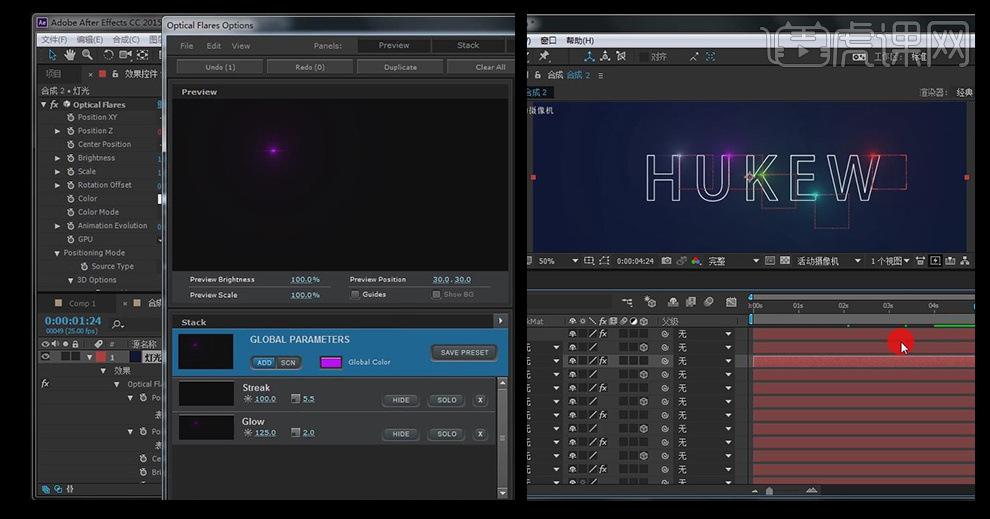
16.新建一个【摄像机】,在第4秒钟的时候在【目标点】和【位置】的地方添加关键帧。
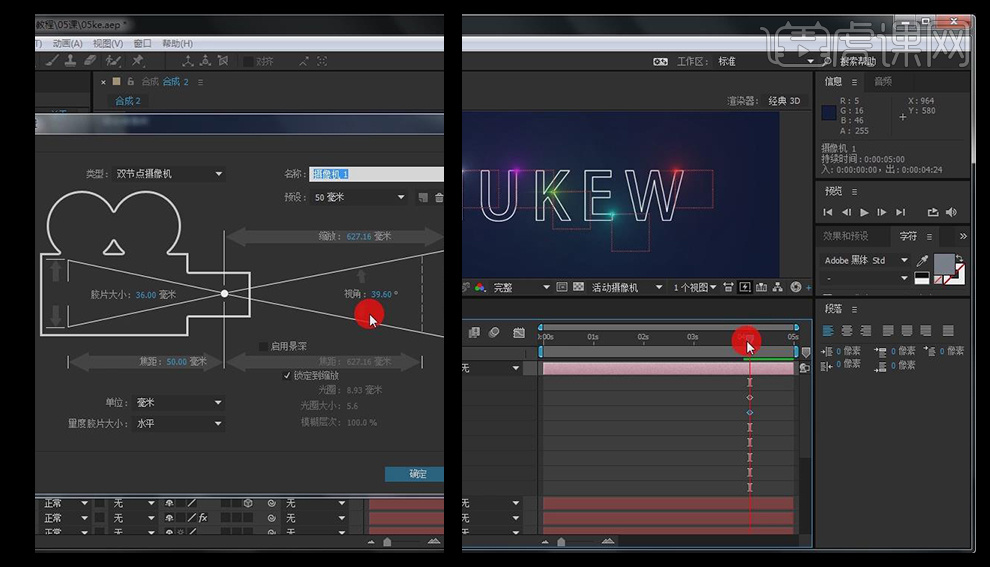
17.在第1帧的时候,旋转摄像机让其是侧着的。
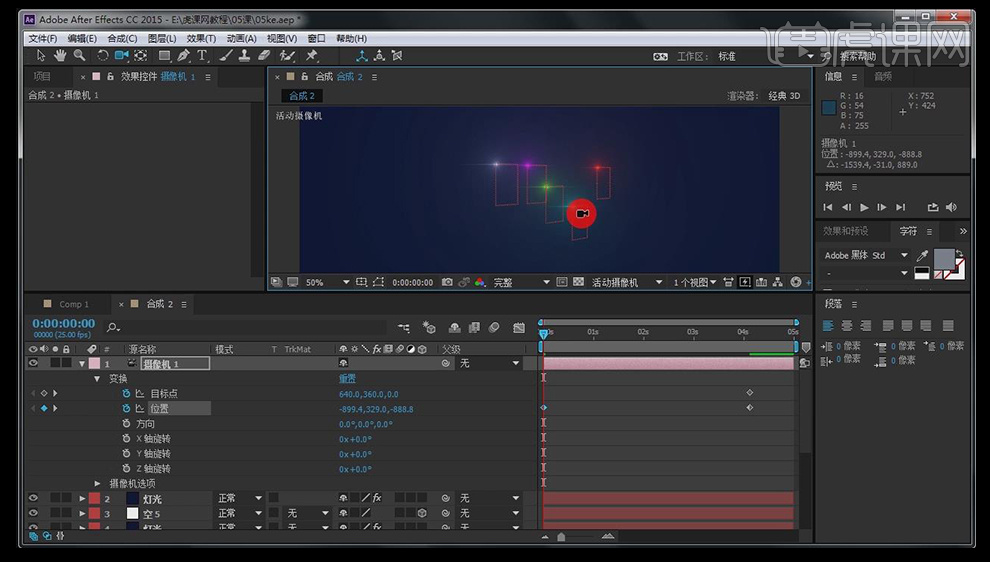
18.选择字体层,按【T】调出不透明度属性,在快到4秒的时候设置为0,4秒的时候设置为100%.

19.选中灯光层,按【T】键调出不透明度,在0帧的时候为0,在10帧左右设置为100%。

20.到这里整个案例就完成了。

通过上边详细的操作,用ae制作的光效文字就展现在大家眼前了,通过对文字添加的光效,整个文字给人更耀眼的效果,学会一些ae特殊效果的制作,能够给自己的作品增加亮点。
本篇文章使用以下硬件型号:联想小新Air15;系统版本:win10;软件版本:AE(CS6)。